|
|||||

Odprite poljubno fotografijo.
|
|||||
|
|||||
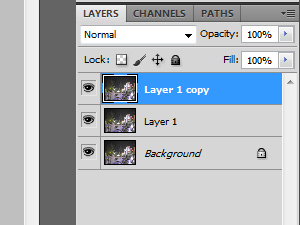
Najprej ustvarite dodatni dve kopiji tako, da pritisnite tipki Ctrl (Command na MacOS) + J dvakrat.
|
|||||
|
|||||
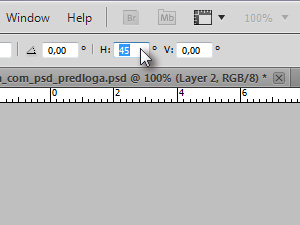
Zgornji layer naj ostane označen.
Kliknite zgoraj na Edit in izberite Free Transform. Nato pa v orodni vrstici določite H na 45 stopinj (glej sliko) ter potrdite spremembe s tipko Enter.
|
|||||
|
|||||
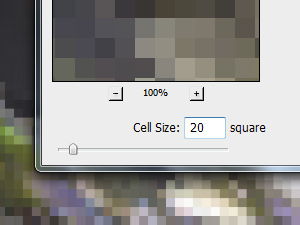
Kliknite zgoraj na Filter, Mosaic in izberite Pixelate...
V novem oknu nastavite podobno vrednost kot jaz in kliknite na gumb OK.
|
|||||
|
|
|
|||||
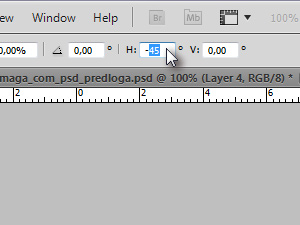
Zgornji layer naj še vedno ostane označen.
Kliknite zgoraj na Edit in izberite Free Transform. Nato pa v orodni vrstici določite H na -45 stopinj (glej sliko) ter potrdite spremembe s tipko Enter.
|
|||||
|
|||||
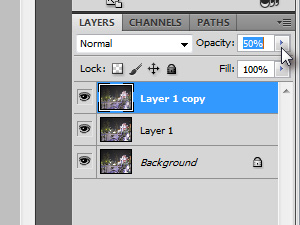
Sedaj layerju določite Opacity na 50% (glej sliko).
|
|||||
|
|||||
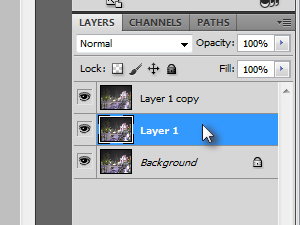
Označite sedaj sredinski layer (glej sliko).
|
|||||
|
|||||
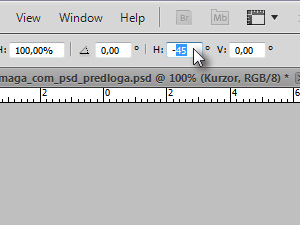
Srednji layer naj ostane označen.
Kliknite zgoraj na Edit in izberite Free Transform. Nato pa v orodni vrstici določite H na -45 stopinj (glej sliko) ter potrdite spremembe s tipko Enter.
|
|||||
|
|||||
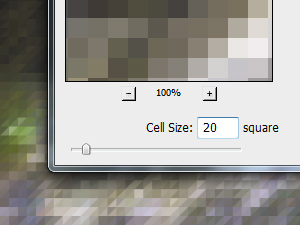
Kliknite zgoraj na Filter, Mosaic in izberite Pixelate...
V novem oknu nastavite podobno vrednost kot jaz in kliknite na gumb OK.
|
|||||
|
|||||
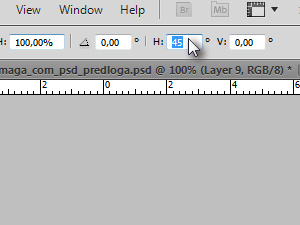
Srednji layer naj še vedno ostane označen.
Kliknite zgoraj na Edit in izberite Free Transform. Nato pa v orodni vrstici določite H na -45 stopinj (glej sliko) ter potrdite spremembe s tipko Enter.
|
|||||
|
|||||
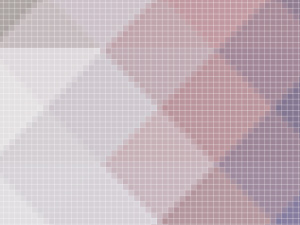
Približajte sliko in s smernimi tipkami (prej izberite orodje Move Tool, bližnjica je tipka V) poravnajte kvadratke, če ti slučajno niso.
|
|||||
|
|||||

Končali smo.
|
|||||

